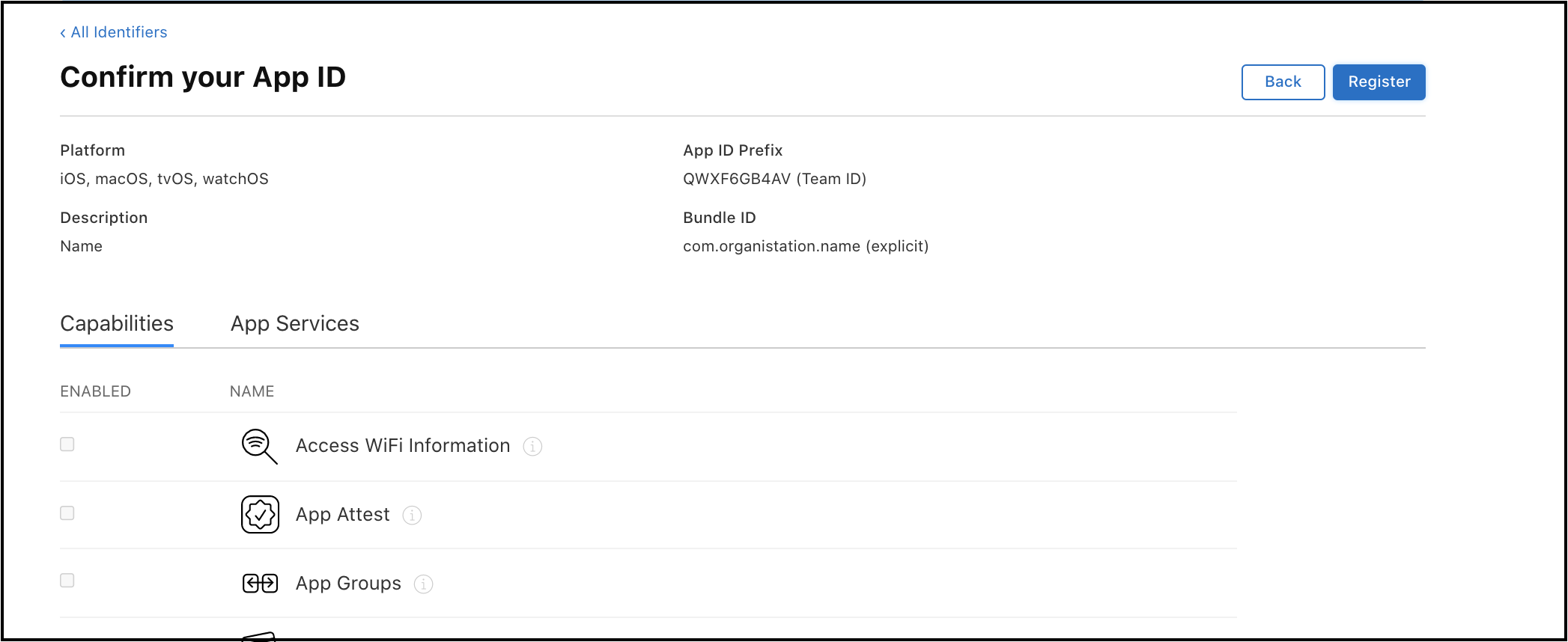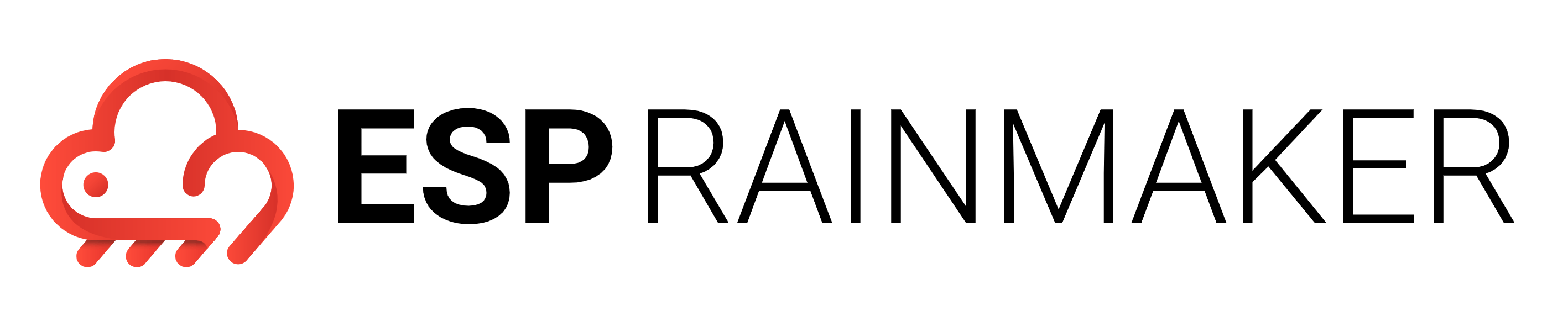iOS 配置
在 iOS 系统中创建 RainMaker 项目
所有与配置相关的字段都保存在属性列表文件 Configuration.plist 中,您可以在 RainMaker 项目的根目录下找到这一文件,用 Xcode 打开并添加以下属性值。
AWS 配置
RainMaker 使用 Amazon Cognito 来提供移动应用中的认证、授权和用户管理服务,同时借助 AWS 服务提供 RESTful API 用于设备通信。您需要在应用中对其进行配置,这些设置将位于 Configuration.plist 文件中的 AWS Configuration 键中。
| Key | 类型 | 描述 |
|---|---|---|
| App Client ID | 字符串(必需) | 用于识别用户池中的应用。获取该值: - 用超级管理员账号登录 RainMaker 管理面板; - 打开 Deployment Settings,从左侧导航窗格选择 Deployment details;- 在 Cognito details 部分找到应用客户端 ID。 |
| Authentication URL | 字符串(必需) | 第三方认证登录的 OAuth URL,请参考 如何获取认证 URL。 |
| Base URL | 字符串(必需) | 与每个 API 终端节点相对应。获取该值: - 用超级管理员账号登录 RainMaker 管理面板; - 打开 Deployment Settings,从左侧导航窗格选择 Deployment Details;- 找到 base url,这一 url 在 Deployment details 被识别为 API PATH URI。 |
| Redirect URL | 字符串 | 在此处添加以下值: <Bundle ID>://success。 创建重定向 URL 的具体步骤请参阅 添加 URL 方案 |
| Claim URL | 字符串(可选) | Assisted Claiming 的 API 终端节点。不适用于客户部署,可删除或保持空白。 |
[注意:如何获取 RainMaker 管理面板的 URL?
- RainMaker 管理面板位于 Cloudformation 堆栈中。
- 超级管理员用户在部署 RainMaker 后会收到邮件。
- 此邮件中会提供 RainMaker 管理面板的 URL。]
应用配置
| Key | 类型 | 描述 |
|---|---|---|
| Enable Schedule | 布尔 | 在应用中启用 (Yes) 或禁用 (No) 调度功能。 |
| Enable Scene | 布尔 | 在应用中启用 (Yes) 或禁用 (No) 场景功能。 |
| Enable Local Control | 布尔 | 在应用中启用 (Yes) 或禁用 (No) 本地控制功能。 |
| Enable Grouping | 布尔 | 在应用中启用 (Yes) 或禁用 (No) 分组功能。 |
| Enable Sharing | 布尔 | 在应用中启用 (Yes) 或禁用 (No) 分享功能。 |
外部链接
以下链接用于在应用浏览器中打开与项目相关的文件。请在 Plist 文件中为每个文件类型提供有效链接。
- 使用条款
- 隐私政策
- 文档
配网设置
为应用进行配网设置。
| Key | 类型 | 描述 |
|---|---|---|
| BLE Device Prefix | 字符串 | 应用程序将搜索名称中带有此前缀的 Bluetooth LE 设备。 |
| ESP Allow Prefix Search | 布尔 | 只有在该值被设置为 "true" 时,应用程序允许通过前缀进行搜索。 |
| ESP Security Mode | 字符串 | 可能值 secure:用于设备和应用之间的安全通信或加密通信。 unsecure:用于设备和应用之间的非安全通信或未加密通信。 |
| ESP Transport | 字符串 | 可能值 BLE:只支持 Bluetooth LE 设备配置。 SoftAP:只支持 SoftAP 设备配置。 Both:同时支持 Bluetooth LE 和 SoftAP 设备配置。 |
| ESP Scan Enabled | 布尔 | 在应用中启用或禁用扫描功能。 |
App Group
App Group 功能支持由一个团队开发的多个应用程序共同维护共享容器(存储空间)。在这种情况下,该容器由应用程序和扩展通知服务共享。共享容器用于存储节点的详细信息,这些信息用于通知服务中的自定义通知功能。更多信息请参阅 此处。
配置 App Group
- 进入苹果开发者控制台,打开标识符:https://developer.apple.com/account/resources/identifiers/list。
- 点击
+图标,添加新的标识符。 - 从列表中选择
App Groups并点击Continue。
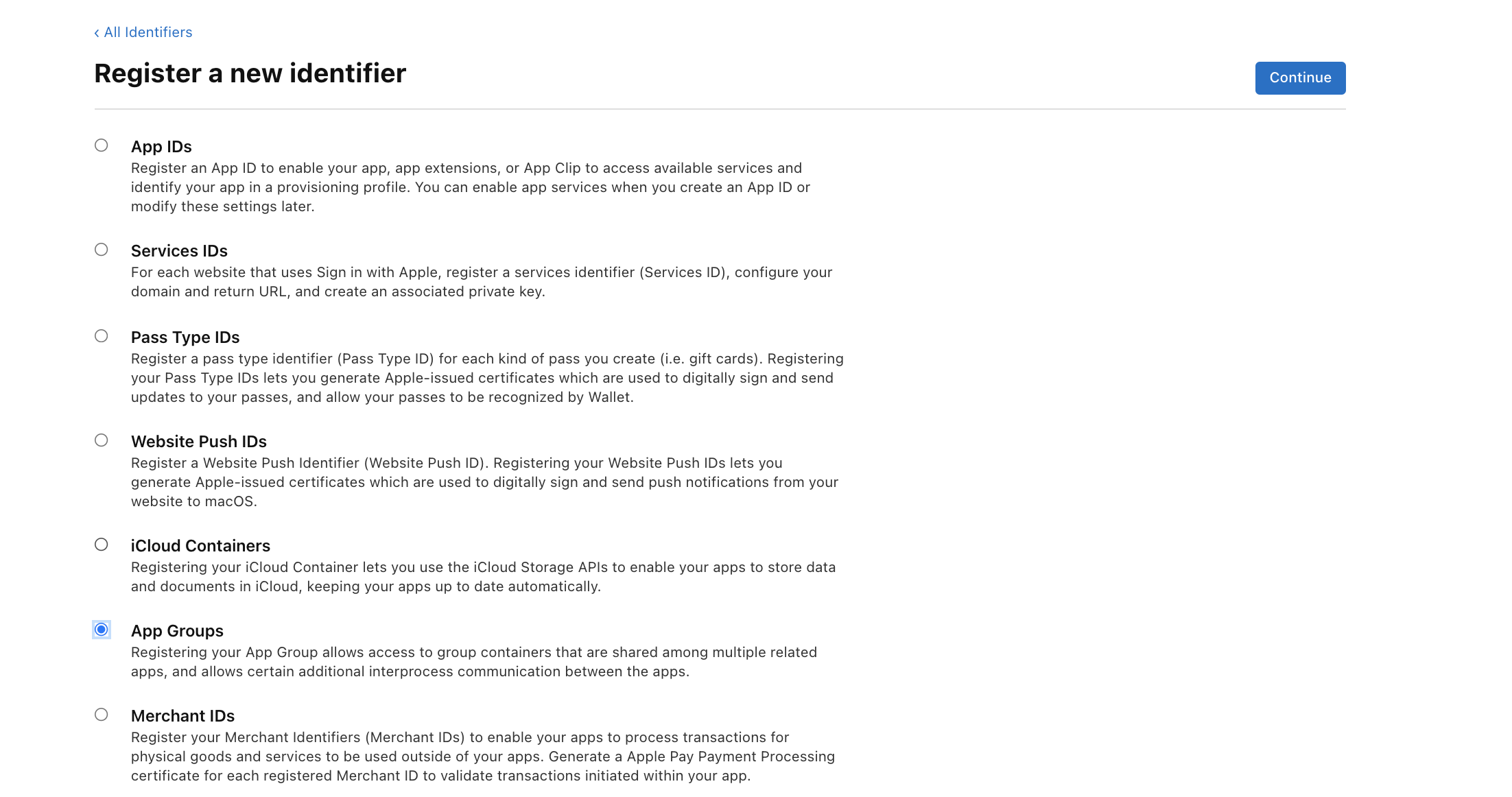
- 为您的 App Group 添加
Description和Identifier字段,点击Continue。
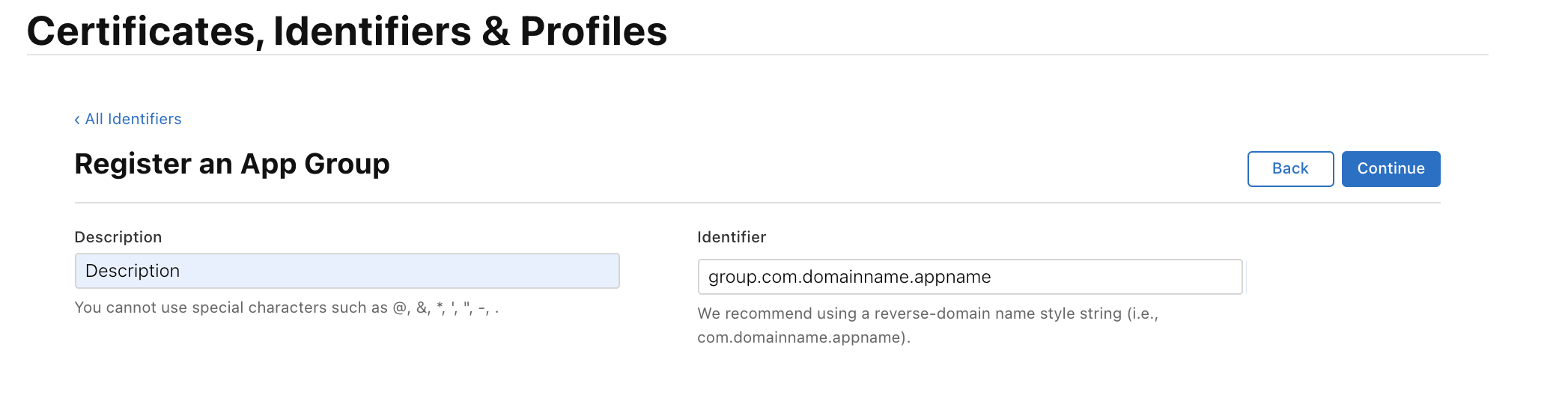
- 检查改动并点击
Register保存更改。
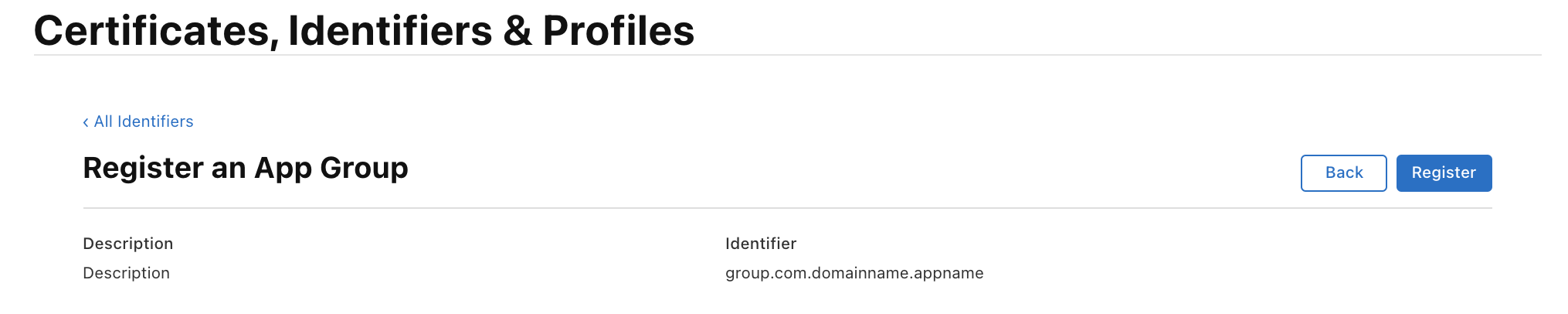
在 Xcode 中配置 App Group
- 打开 Xcode 项目,在您的主应用目标中,打开
Signing & Capabilities。 - 在
App Groups性能下勾选您之前配置的 App Group。
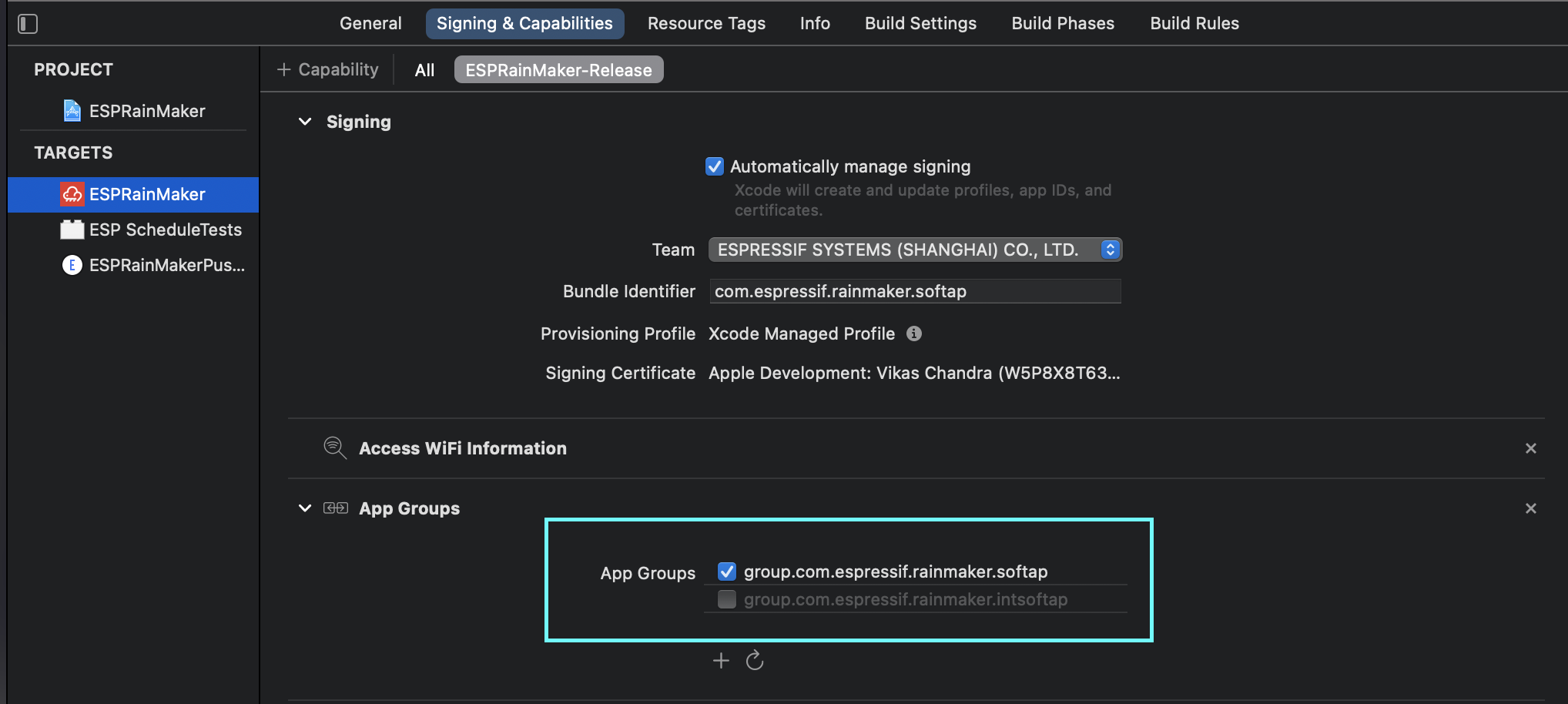
- 针对应用中的 PushNotificationExtension 目标,重复步骤 1 和 2。
- 打开项目中的
Configuration.plist文件。 - 将
App Group的键值设置为您的 App Group ID。
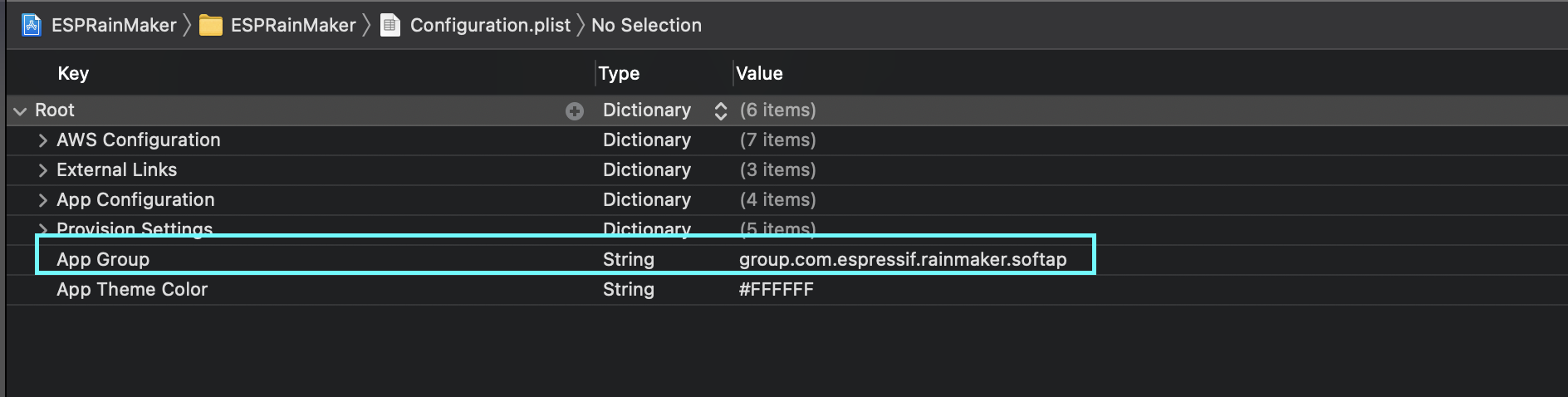
推送通知设置
通知设置 (Push Notifications) 服务在项目中默认为启用状态。如果您想在开发时测试该服务,请参照下图,但您需要将端点从 APNS 改为 APNS_SANDBOX。
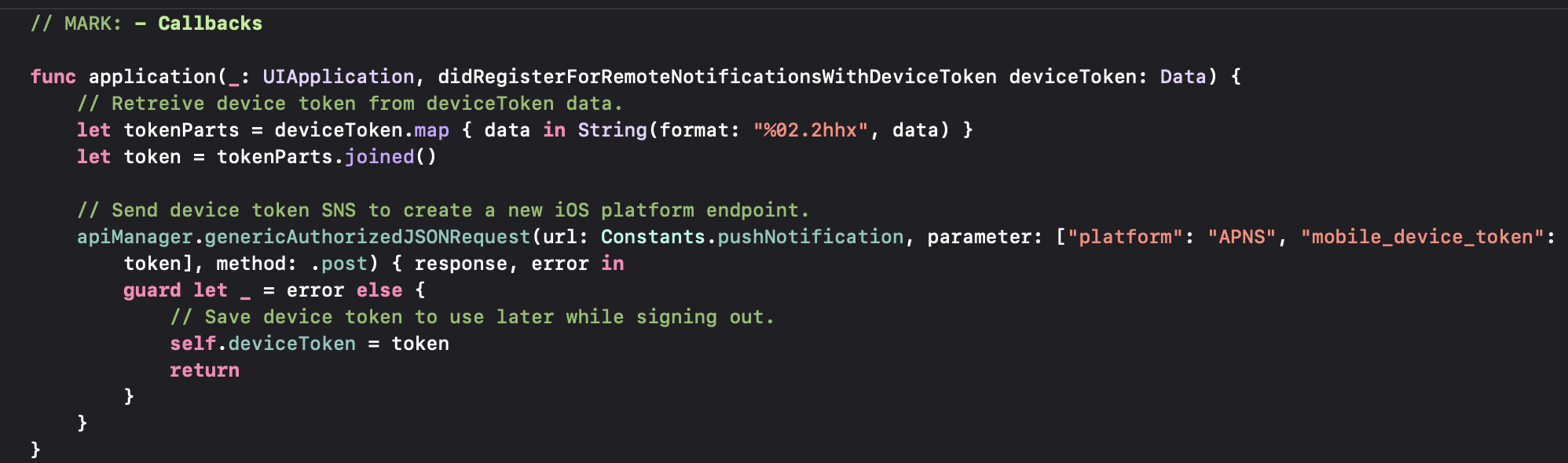
注意:发布应用或将应用上传至 App Store 时,请将端点重新设置为 APNS。
添加 URL 方案
App Bundle ID 应被包含在 RainMaker 项目中的 Info.plist 文件。 ESPRainMaker > Info,向下滚动至 URL Types 并点击展开。请按照下图重新设置您的重定向 URL。
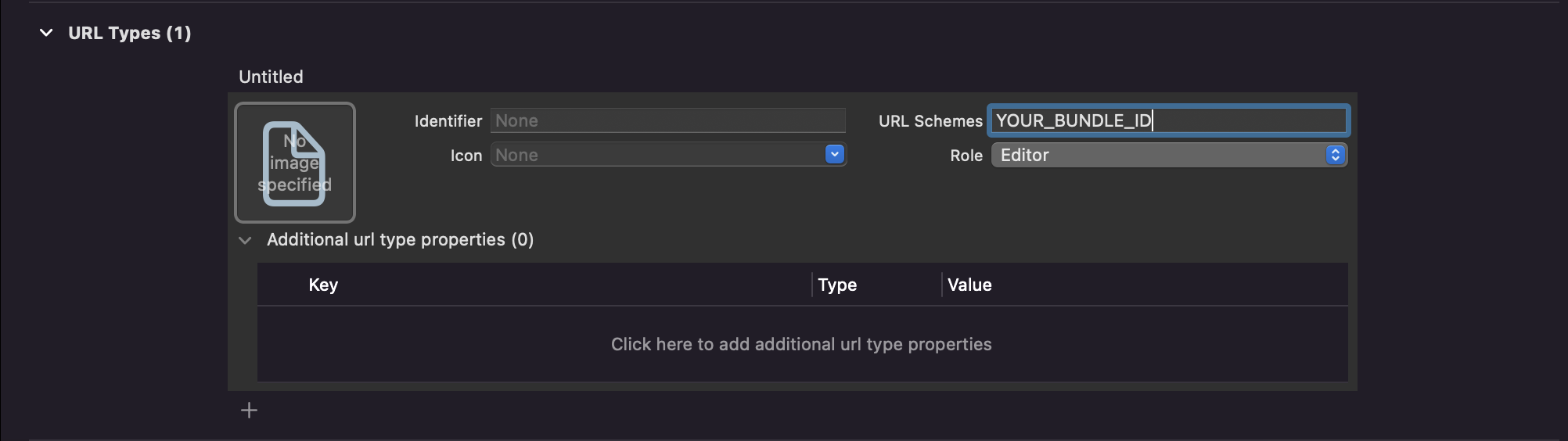
创建重定向 URL
ESP RainMaker 应用的重定向 URL 将为:
com.espressif.rainmaker.softap://success
将 com.espressif.rainmaker.softap 替换为您应用的 Bundle ID,此时应用的重定向 URL 将变为:
com.your_application_id.app://success
其他设置
您也可以通过设置 Configuration.plist 中的 App Theme Color 键值,为您的应用选择主题颜色,例如将颜色设置为十六进制值 #FFFFFF。
Alexa 账户关联
Alexa 账户关联 (Account Linking) 功能允许用户从自有应用程序中的服务关联 Alexa 账号。下文介绍了如何在自有应用端进行配置以使用该功能。
注意:更多关于 Alexa 账户关联和云端配置的信息,请参考 Alexa 账户关联。
创建 iOS 通用链接
若您的应用支持通用链接,iOS 用户在打开您的网站链接后能够直接重定向至您的应用,而无需借助 Safari 浏览器。若您的应用不支持通用链接,用户点击网站链接后将前往 Safari 浏览器。
请参考 iOS 文档中的 通用链接。
为你的应用程序创建通用链接,请参考以下步骤:
- 在您应用的 Xcode 项目中,通过导航选择
.xcodeproj文件。在Signing and Capabilites部分,选择Associated Domains。在Domain下,点击 + 图标,并添加如下信息:
- 创建新文件并将其命名为 "apple-app-site-association",该文件即为 json 文件,包含以下信息:
{
"applinks": {
"apps": [],
"details": [
{
"appID": "ABCD1234.com.apple.wwdc",
"paths": ["*"]
}
]
}
}
上述文件中的 appID 格式如下:<TEAMID.您的应用的 Bundle ID>。 更多关于团队 ID 的信息,请参阅 此处;更多关于应用 Bundle ID 的信息,请参阅 此处。
paths 数组中包含了应用支持使用通用链接的所有网站路径。路径值若为 * 则表示应用支持网站的所有可能路径。
apple-app-site-association文件必须放在服务器的根目录下或根目录下的.well-known文件夹中。文件需要通过 HTTPS 访问,无需任何重定向,网址为
https://<domain>/apple-app-site-association或https://<domain>/.well-known/apple-app-site-association。
配置账户关联
打开 Configuration.plist 文件,在 AWS Configuration 部分为添加以下属性值:
| Key | 类型 | 描述 |
|---|---|---|
| Authentication URL | 字符串 | 第三方认证登录的 OAuth URL,请参考 如何获取认证 URL。 |
打开 Configuration.plist 文件,在 ESP Alexa Configuration部分为添加以下属性值:
| Key | 类型 | 描述 |
|---|---|---|
| Alexa Client Id | 字符串 | Alexa client ID。您可按照以下步骤获取该值: - 前往 Alexa 开发者控制台 - 打开 Skill - 打开 Build 标签页- 打开 Permissions- 找到 Alexa Client Id |
| Alexa Client Secret | 字符串 | Alexa client secret。您可按照以下步骤获取该值: - 前往 Alexa 开发者控制台 - 打开 Skill - 打开 Build 标签页- 打开 Permissions- 找到 Alexa Client Id |
| Alexa RM Client Id | 字符串 | 请参考 获取 Alexa 和 GVA 客户端 ID 的步骤 并复制 esp-rainmaker-alexa-skill 的客户端 ID |
| Skill Id | 字符串 | 用于链接 Skill 的 Skill ID。您可按照以下步骤获取该值: - 前往 Alexa 开发者控制台 - 打开 Skill - 打开 Smart Home - 找到 Skill Id |
| Skill Stage | 字符串 | 可能值: live:用于活跃 Skill。 development:用于开发中的 Skill。 |
| Redirect URL | 字符串 | 调用 Alexa 认证码和 RainMaker 认证码(或自定义用户认证服务)时可获取重定向 URL。该值也被用作 iOS 应用的应用链接。请参考 为移动应用创建重定向 URL 了解如何配置应用链接。 |
| Alexa Access Token URL | 字符串 | 用于从 Alexa 认证码中获取 Alexa 访问令牌的 API 端点。 请参考 获取 Alexa 访问令牌 URL 中的步骤。 |
苹果开发者设置
在苹果开发者控制台创建应用 ID
打开 苹果开发者网站。
点击左侧菜单中的
Identifiers,点击+图标,添加新的标识符。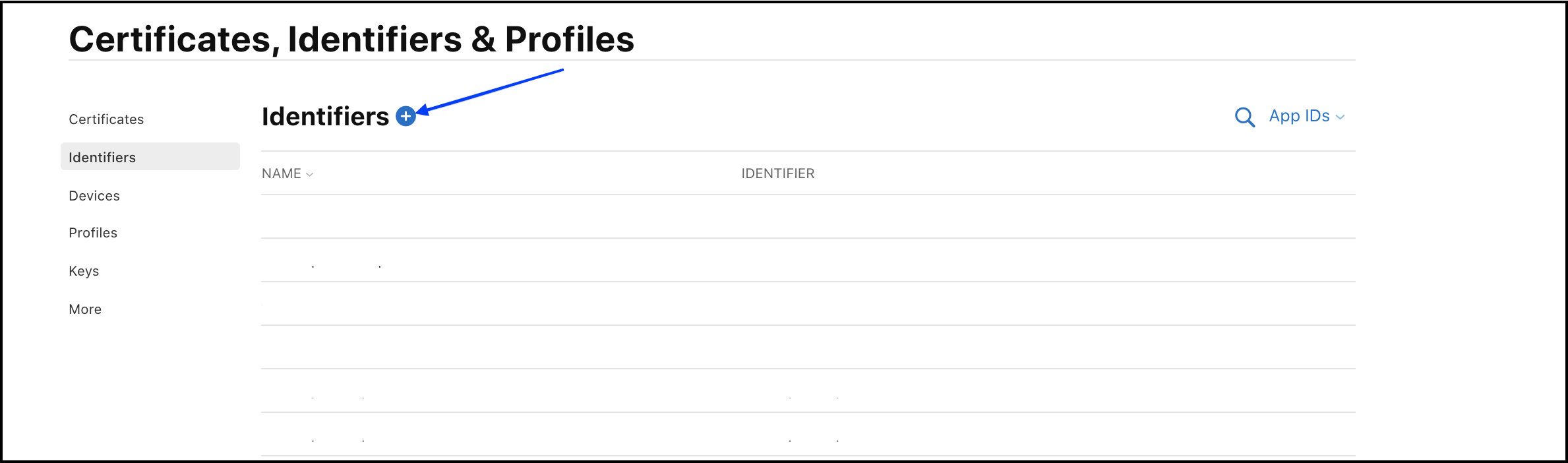
从列表中选择
App IDs,然后点击Continue。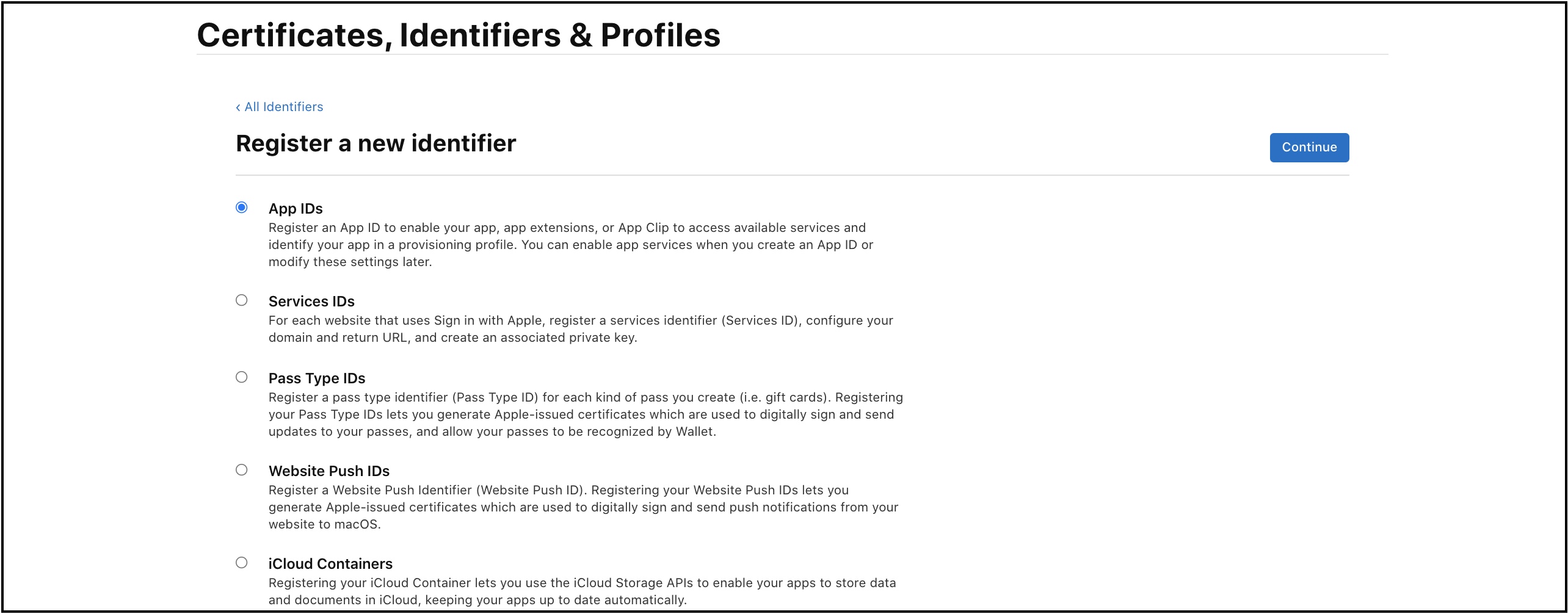
从类型中选择
App。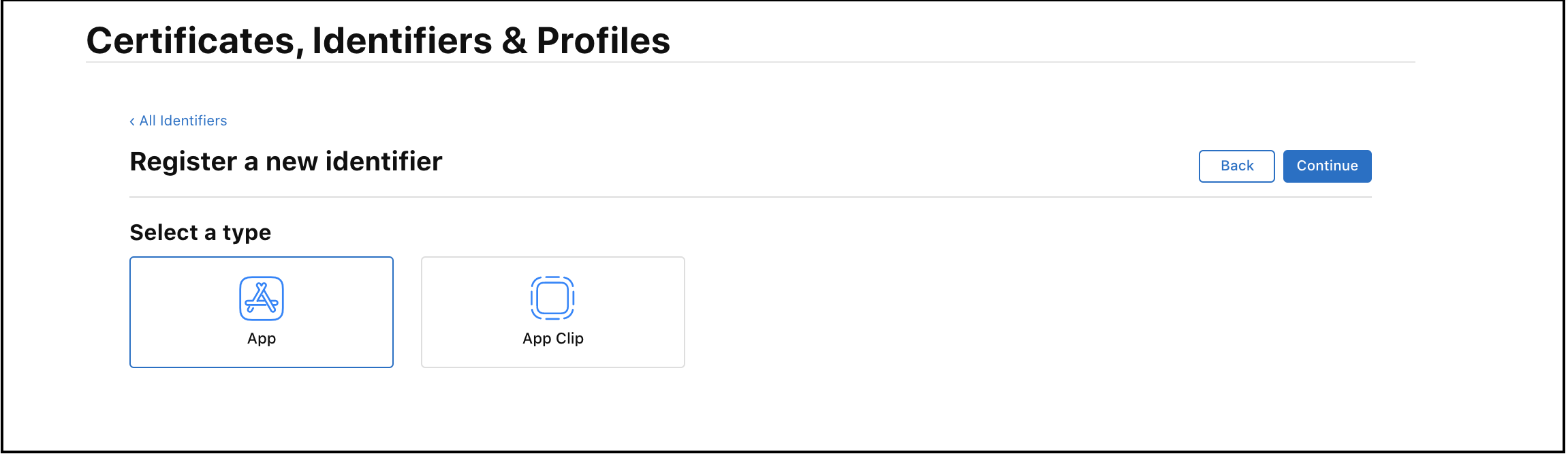
为您的应用添加
Bundle ID和Description字段,请保证Bundle ID与您在 RainMaker iOS 应用中所使用的 ID 保持一致。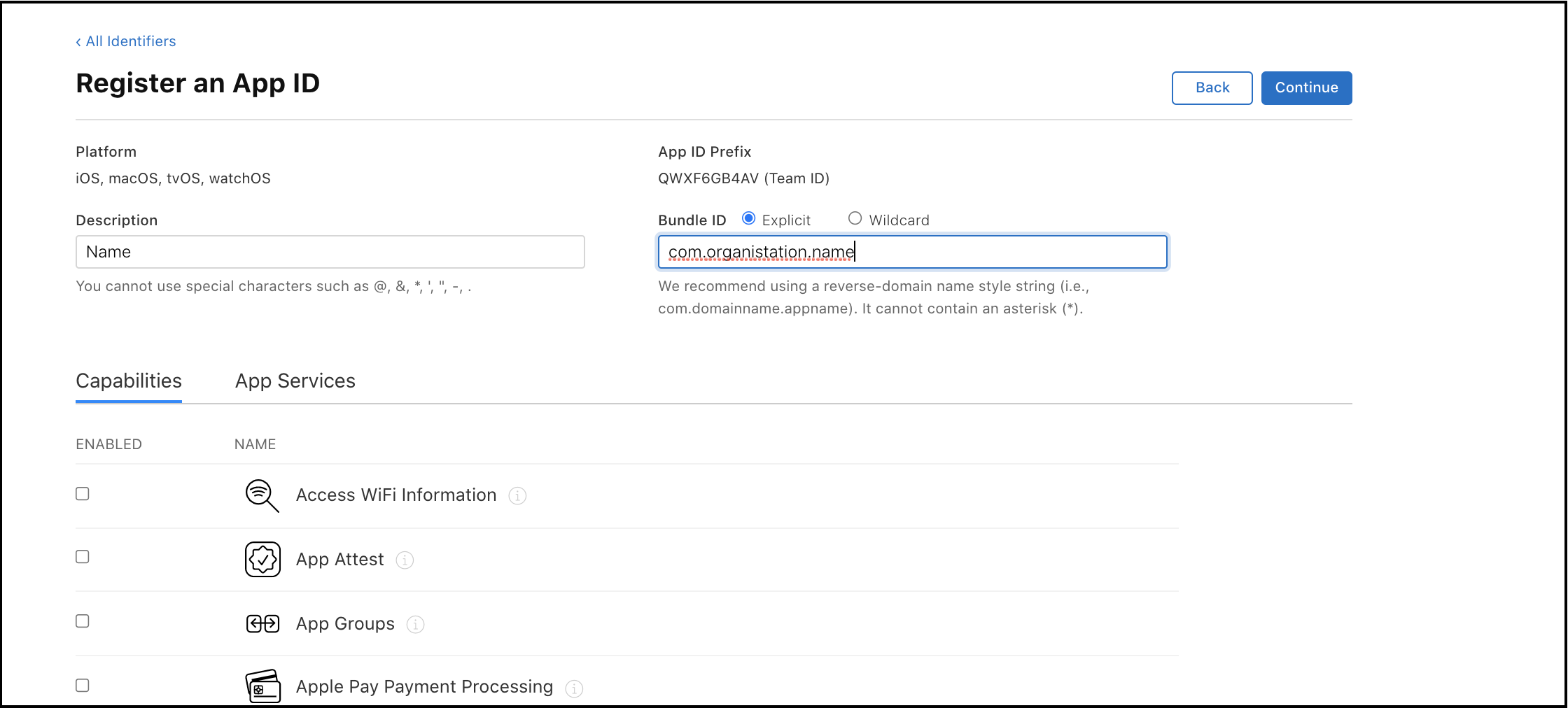
向下滚动页面,选择
Push Notifications和Sign In with Apple功能,并点击Continue。
检查更改并确认配置。
请记录下您的 Team ID
App ID Prefix值和Bundle ID值,然后点击Register保存更改。